Felhasználói adatok importálása/exportálása
A készülékben tárolt felhasználói információkat számítógépre mentheti (exportálás), más készülékről pedig betölthet felhasználói információkat arra a készülékre, amelyet használ (importálás). Ez akkor hasznos, ha egyszerre több felhasználót is be akar jegyezni.

|
|
A CSV-fájlok importálási célú szerkesztésével kapcsolatos információkat lásd: CSV-fájlban lévő felhasználói információk hozzáadása és szerkesztése.
Ha egy importálandó CSV-fájlban bizonyos adatok kettőzötten szerepelnek, akkor a rendszer az elsőként beolvasott adatverziót részesíti előnyben, és ezt jegyzi be.
A bejegyzett/szerkesztett felhasználói adatokat javasolt exportálni biztonsági mentésként.
|
Felhasználói adatok exportálása
1
Indítsa el a Távvezérlést. A Távvezérlés indítása
2
A portáloldalon kattintson a [Beállítás/Bejegyzés] lehetőségre. A Távvezérlés, RUI képernyője
3
Kattintson a [Felhasználókezelés]  [Hitelesítés-kezelés] gombra.
[Hitelesítés-kezelés] gombra.
 [Hitelesítés-kezelés] gombra.
[Hitelesítés-kezelés] gombra.4
Kattintson az [Export] gombra.
5
Válassza ki a fájlformátumot, és kattintson a [Exportálás indítása] lehetőségre.
A készülék exportálja a Felhasználói hitelesítéssel használható fájlformátumban létrehozott felhasználói információkat. A fájlkiterjesztés „csv”.
6
A képernyőn látható utasításokat követve adja meg a fájl tárolásának helyét.
A készülék tárolja a csv-fájlt.
Felhasználói adatok kézi importálása
Az importálandó adatokat kézzel is megadhatja, és így is frissítheti a felhasználói információkat.
1
Indítsa el a Távvezérlést. A Távvezérlés indítása
2
A portáloldalon kattintson a [Beállítás/Bejegyzés] lehetőségre. A Távvezérlés, RUI képernyője
3
Kattintson a [Felhasználókezelés]  [Hitelesítés-kezelés] gombra.
[Hitelesítés-kezelés] gombra.
 [Hitelesítés-kezelés] gombra.
[Hitelesítés-kezelés] gombra.4
Kattintson az [Import]  [Kézi importálás beállításai...] lehetőségre
[Kézi importálás beállításai...] lehetőségre
 [Kézi importálás beállításai...] lehetőségre
[Kézi importálás beállításai...] lehetőségre5
Adja meg a szükséges beállításokat.
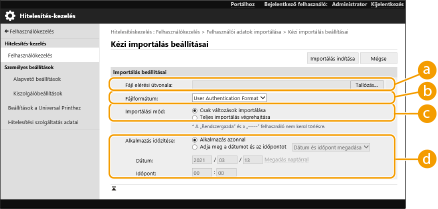
 [Fájl elérési útvonala:]
[Fájl elérési útvonala:]
Adja meg az importálandó fájl elérési útját.
 [Fájlformátum:]
[Fájlformátum:]
Válassza ki az importálandó fájlformátumot.
<User Authentication Format>:
Olyan felhasználói információkat lehet vele importálni, amelyeket a Felhasználói hitelesítéssel használható fájlformátumban hoztak létre. A fájlkiterjesztés „csv”.
 [Importálási mód:]
[Importálási mód:]
Azt választhatja ki, hogy csak a frissített vagy hozzáadott felhasználói adatokat importálja-e, vagy az összes felhasználói adatot.

Ha a [Teljes importálás végrehajtása] lehetőséget választja, és már be van jegyezve egy azonos felhasználónévvel rendelkező felhasználó, akkor a felhasználói információkat a készülék felülírja.
Ha olyan felhasználó információit importálja, aki a Tárhelyhez SMB használatával fér hozzá, a megfelelő értéket a „password” oszlopban adja meg. Ha az adatokat exportálja a készülékről, majd a fenti művelet elvégzése nélkül importálja a másik készülékre, akkor a hitelesítés sikertelen lehet. (Az érték exportáláskor „********”.)
Teljes importálás végrehajtásakor az importált fájlban nem szereplő felhasználók törlődnek a készülékről. Az alapértelmezetten bejegyzett „-----” és „Administrator” felhasználók azonban akkor is megmaradnak, ha nem szerepelnek az importált fájlokban.
 [Alkalmazás időzítése:]
[Alkalmazás időzítése:]
Válassza az [Alkalmazás azonnal] vagy a [Adja meg a dátumot és az időpontot] lehetőséget. Ha a [Adja meg a dátumot és az időpontot] lehetőséget választja, írja be a kívánt dátumot és időt, vagy csak az időt.

Ha a felhasználói információkat a megadott időben nem lehet visszaadni, mert a készülék KI van kapcsolva, vagy teljes mértékben Nyugalmi állapotban van, akkor az információk visszaadására a készülék újraindulásakor kerül sor.
6
Kattintson a [Importálás indítása] lehetőségre

Ha a Részlegazonosító (dept_id) és a PIN-kód (dept_pin) ki van írva az importált CSV-fájlban, akkor az importálás befejezése után megjelenik a [Nem bejegyzett részlegazonosító ellenőrzése]. Végezze el a Részlegazonosító bejegyzését.